
word怎么从某一页开始设置页码_word如何从某一页开始设置页码
在日常办公和文档编辑中,页码是非常重要的元素,尤其是在大型文档如论文、报告和书籍中,合理设置页码不仅能提升文档的专业性,还能方便读者的阅读和查找。然而,很多用户常常遇到一个问题:如何从文档的某一页开始设置页码,而不是从首页开始?这在中国地区的办公环境中尤为常见,比如中小学教师编写教案、大学生撰写毕业论文以及企事业单位制作规章制度时,都需要根据具体要求从指定页码开始编号。本文将以微软Word为例,详细介绍如何从某一页开始设置页码。
一、为什么需要从某一页开始设置页码?
在很多正式文档中,首页通常是封面或目录页,不需要显示页码;正文部分才开始需要显示页码。有时,前面的几页如摘要、目录、前言等属于非正文部分,页码格式可能不同,甚至不显示页码。因此,必须从正文第一页开始设置页码,使页码和内容逻辑对应。这种需求在中国高校的毕业论文写作中尤为普遍,学校通常要求摘要页不显示页码,正文从第一页开始编号。
二、word如何从某一页开始设置页码
下面步骤以Word 2016及以上版本为例,操作方式基本相同,适用于中国大陆地区常用的Office版本:
1. 插入分节符:想要从某一页开始设置页码,首先需要将文档分节。比如,文档有封面、目录和正文三部分,正文从第5页开始,需要在第4页末尾插入分节符。操作方法是将光标放在第4页最后一行的末尾,点击“页面布局”菜单,选择“分隔符”中的“下一页分节符”。这样,正文部分就成为一个新的节。
2. 取消页眉页脚的链接:默认情况下,Word文档的页眉和页脚是连贯的。分节后,第二个节的页眉页脚依旧和第一个节是联动的。需要取消这种链接,操作是在页眉或页脚区域双击进入编辑状态,点击“设计”选项卡中的“链接到前一条页眉”按钮,使其取消选中。这样第二节的页眉页脚就不会自动继承上一节的设置。
3. 插入页码:将光标放到正文的第一页页眉或页脚区域,点击“插入”—“页码”,选择页码位置和样式。此时插入的页码只会影响当前节(即正文节),而不会影响封面或目录页。
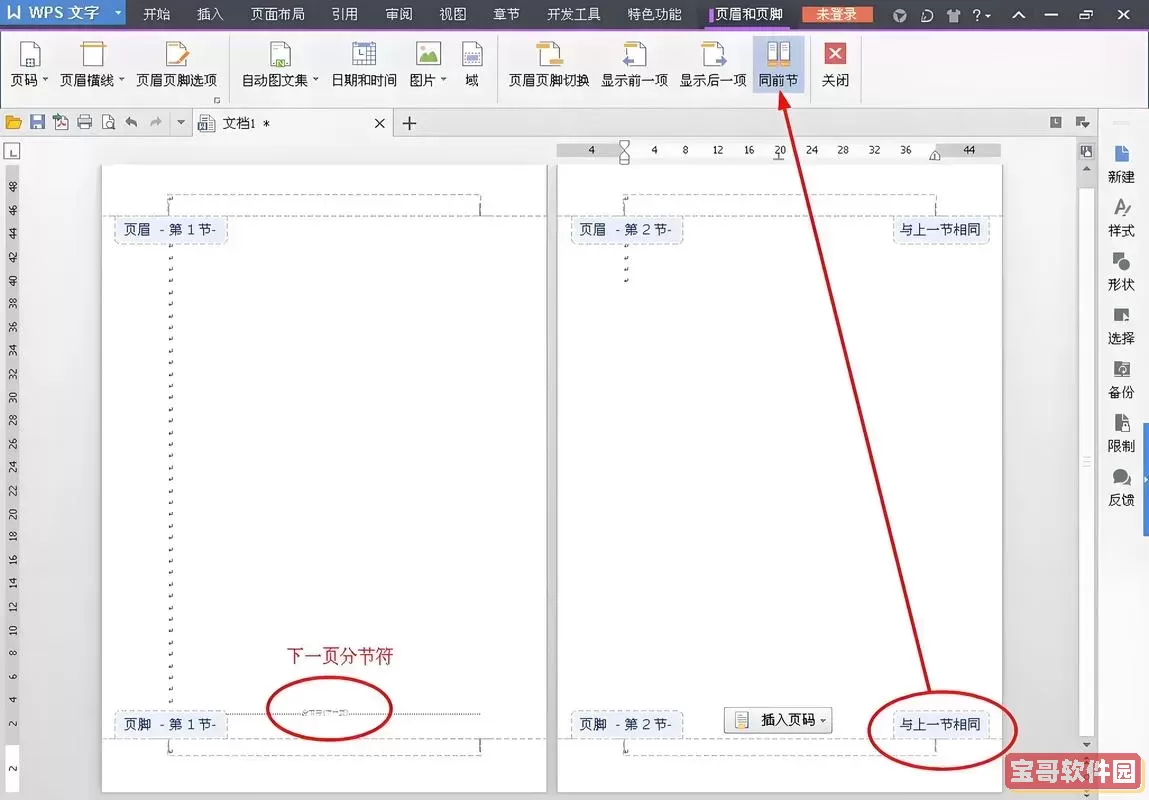
4. 设置页码格式:点击页眉页脚工具栏中的“页码”—“设置页码格式”,在弹出的对话框中选择“起始页码”,填写从几开始编号。比如正文第一页需要显示为1,就填写数字1,点击确定。
5. 删除前一节的页码:如果封面或目录页已经有页码,需要手工删除它们的页码内容,保持这些页面空白或无页码显示。
三、注意事项
1. 分节符的设置是实现不同页码设置的关键,切勿使用分页符代替,否则无法实现独立页眉页脚。
2. 不同节的页码格式可以不同,比如前面几页使用罗马数字(i, ii, iii),正文使用阿拉伯数字(1,2,3),这也是中文论文写作中常见的格式要求。
3. 若文档结构复杂,可以反复使用分节符,对每节分别设置页码格式,满足各种排版需求。
4. 在中国高校毕业论文中,部分学校有专门的模板,这些模板通常已经设置好分节和页码格式,只需在对应位置输入内容即可。
四、小结
总体来说,要实现Word文档从某一页开始设置页码,核心就是通过“分节符”将文档分割成若干节,并且取消页眉页脚的“链接”,然后在目标节插入并设置页码格式。以上方法在中国主流的Word版本中均适用,也符合各类正式文档的排版规范。熟练掌握这一技巧,能够提高办公效率,打造专业规范的文档,满足工作和学习中的排版需求。